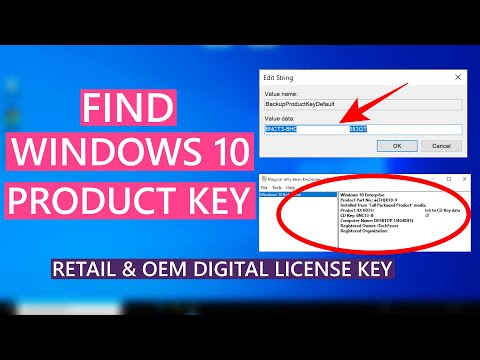
Получить ключ продукта Windows 10 с помощью командной строки
1. Откройте cmd от имени администратора.
2. Тип
wmic path softwareLicensingService получить OA3xOriginalProductKey
и нажмите Enter, вы можете увидеть или не увидеть ключ продукта в зависимости от типа лицензии.
Найти ключ продукта с помощью Powershell
1. Откройте PowerShell от имени администратора.
2. Тип
powershell /"(Get-WmiObject -query 'select * from SoftwareLicensingService').OA3xOriginalProductKey/"
Опять же, вы можете найти ключ, а можете и не найти.
Использование редактора реестра-
1. Откройте редактор реестра.
2. Перейдите к
Компьютер//HKEY_LOCAL_MACHINE//ПРОГРАММНОЕ ОБЕСПЕЧЕНИЕ//Microsoft//Windows NT//ТекущаяВерсия//ПрограммноеОбеспечениеПлатформа
Проверьте значение BackupProductKeyDegault. 25-значное значение — это ключ продукта.
С помощью редактора реестра вы можете получить ключ продукта из прошивки BIOS или UEFI.
Использование сторонних инструментов-
1. Загрузите и установите инструмент Key Finder по этой ссылке —
https://www.magicaljellybean.com/keyfinder/
После установки откройте приложение.
Найдите CD Key — это ключ продукта Windows 10.
Всегда привязывайте свою учетную запись Microsoft к Windows 10, чтобы сохранить данные цифровой лицензии. Это поможет вам повторно активировать Windows 10 или выполнить обновление до Windows 11.
Подробнее о лицензии Windows — https://www.itechfever.com/find-windows-10-product-key/
Подписывайтесь на нас в социальных сетях
Фейсбук — https://fb.com/iTechFever
Твиттер — https://twitter.com/itechfever
Инстаграм — https://instagram.com/itechfever
Посетите — https://www.itechfever.com
Пожалуйста, воспользуйтесь возможностью и поделитесь этим видео с друзьями и семьей, если вы найдете его полезным.

No Comments